-
1. Başlangıç
- 1.1 Sürüm Denetimi
- 1.2 Git’in Kısa Tarihçesi
- 1.3 Git Nedir?
- 1.4 Komut Satırı
- 1.5 Git’i Yüklemek
- 1.6 Git’i İlk Defa Kurmak
- 1.7 Yardım Almak
- 1.8 Özet
-
2. Git Temelleri
-
3. Git Dalları
- 3.1 Dallar
- 3.2 Kısaca Dallandırma ve Birleştirme Temelleri
- 3.3 Dal Yönetimi
- 3.4 İş Akışı Dallandırması
- 3.5 Uzak Dallar
- 3.6 Yeniden Temelleme (rebase)
- 3.7 Özet
-
4. Bir Sunucuda Git Kurma
- 4.1 İletişim Kuralları (Protocols)
- 4.2 Bir Sunucuda Git Kurma
- 4.3 SSH Ortak Anahtarınızı Oluşturma
- 4.4 Sunucu Kurma
- 4.5 Git Cini (Daemon)
- 4.6 Akıllı HTTP
- 4.7 GitWeb
- 4.8 GitLab
- 4.9 Üçüncü Taraf Barındırma (Hosting) Seçenekleri
- 4.10 Özet
-
5. Dağıtık Git
- 5.1 Dağıtık İş Akışları
- 5.2 Projenin Gelişiminde Rol Almak
- 5.3 Bir Projeyi Yürütme
- 5.4 Özet
-
6. GitHub
- 6.1 Bir Projeye Katkıda Bulunmak
- 6.2 Proje Bakımı
- 6.3 Kurumsal Yönetim
- 6.4 GitHub’ı otomatikleştirme
- 6.5 Özet
-
7. Git Araçları
- 7.1 Düzeltme Seçimi
- 7.2 Etkileşimli İzlemleme (Staging)
- 7.3 Saklama ve Silme
- 7.4 Çalışmanızı İmzalama
- 7.5 Arama
- 7.6 Geçmişi Yeniden Yazma
- 7.7 Reset Komutunun Gizemleri
- 7.8 İleri Seviye Birleştirme
- 7.9 Rerere
- 7.10 Git’le Hata Ayıklama
- 7.11 Alt Modüller
- 7.12 Demetleme (Bundling)
- 7.13 Git Nesnesini Değiştirme
- 7.14 Kimlik Bilgisi Depolama
- 7.15 Özet
-
8. Git’i Özelleştirmek
- 8.1 Git Yapılandırması
- 8.2 Git Nitelikleri
- 8.3 Git Kancaları (Hooks)
- 8.4 Bir Örnek: Mecburi Git Politikası
- 8.5 Özet
-
9. Git ve Diğer Sistemler
- 9.1 İstemci Olarak Git
- 9.2 Git’e Geçiş
- 9.3 Özet
-
10. Dahili Git Ögeleri
- 10.1 Tesisat ve Döşeme (Plumbing ve Porcelain)
- 10.2 Git Nesneleri
- 10.3 Git Referansları
- 10.4 Packfiles
- 10.5 Refspec
- 10.6 Transfer Protokolleri
- 10.7 Bakım ve Veri Kurtarma
- 10.8 Ortam Değişkenleri
- 10.9 Özet
-
A1. Ek bölüm A: Diğer Ortamlarda Git
- A1.1 Görsel Arayüzler
- A1.2 Visual Studio ile Git
- A1.3 Visual Studio Code ile Git
- A1.4 Eclipse ile Git
- A1.5 Sublime Text ile Git
- A1.6 Bash ile Git
- A1.7 Zsh ile Git
- A1.8 PowerShell ile Git
- A1.9 Özet
-
A2. Ek bölüm B: Git’i Uygulamalarınıza Gömmek
- A2.1 Git Komut Satırı
- A2.2 Libgit2
- A2.3 JGit
- A2.4 go-git
- A2.5 Dulwich
-
A3. Ek bölüm C: Git Komutları
- A3.1 Kurulum ve Yapılandırma Komutları
- A3.2 Proje Oluşturma Komutları
- A3.3 Kısaca Poz (Snapshot) Alma
- A3.4 Dallandırma ve Birleştirme Komutları
- A3.5 Projeleri Paylaşma ve Güncelleme Komutları
- A3.6 İnceleme ve Karşılaştırma Komutları
- A3.7 Hata Ayıklama (Debugging) Komutları
- A3.8 Yamalama (Patching)
- A3.9 E-Posta Komutları
- A3.10 Harici Sistemler
- A3.11 Yönetim
- A3.12 Tesisat (Plumbing) Komutları
A1.6 Ek bölüm A: Diğer Ortamlarda Git - Bash ile Git
Bash ile Git
Bir Bash kullanıcısıysanız, Git deneyiminizi daha kolay bir hale getirmek için shell’in bazı özelliklerini kullanabilirsiniz. Git aslında, birkaç shell için eklentilerle birlikte gelir, ancak onları varsayılan olarak etkinleştirmez.
İlk olarak, Git kaynak kodundan contrib/completion/git-completion.bash dosyasının bir kopyasını almanız gerekir.
Onu ana dizininiz gibi uygun bir yere kopyalayın ve .bashrc dosyanıza şunu ekleyin:
. ~/git-completion.bashBu işlem tamamlandıktan sonra dizininizi Git reposuyla değiştirin ve şunu yazın:
$ git chec<tab>…ve Bash, git checkout 'ı otomatik olarak tamamlar.
Bu, Git’in tüm alt komutları, komut satırı parametreleri ve uygun olduğunda uzak ve referans isimleriyle çalışır.
Ayrıca, mevcut dizinin Git reposu hakkında bilgi göstermek için özel bir belirteç oluşturmak da faydalı olabilir.
Bu istediğiniz kadar basit veya karmaşık olabilir, ancak genellikle çoğu insanın istediği birkaç temel bilgi vardır; bunlar arasında mevcut dal ve çalışma dizininin durumu bulunur.
Bu bilgileri belirtecinize eklemek için, sadece Git’in kaynak reposundan contrib/completion/git-prompt.sh dosyasını ana dizinize kopyalayın ve .bashrc dosyanıza şuna benzer bir şey ekleyin:
. ~/git-prompt.sh
export GIT_PS1_SHOWDIRTYSTATE=1
export PS1='\w$(__git_ps1 " (%s)")\$ '\w, mevcut çalışma dizinini yazdırmak anlamına gelir, \$ ise belirtecin $ kısmını yazdırır ve __git_ps1 " (%s)" ise git-prompt.sh tarafından sağlanan bir işlevi biçimlendirme argümanı ile çağırır.
Şimdi herhangi bir Git denetimli projenin içindeyken bash belirteciniz şu şekilde görünecektir:
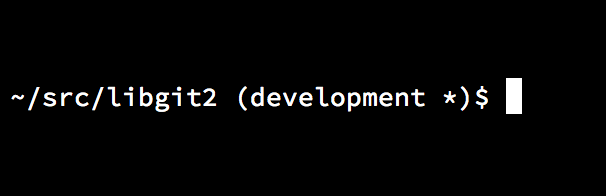
bash belirteci.Bu betiklerin her ikisi de yararlı belgelendirmelerle birlikte gelir; daha fazla bilgi için git-completion.bash ve git-prompt.sh dosyalarının içeriğine göz atın.
